
دلایل متعددی برای فعال کردن حالت dark mode در گوشی های گلکسی سامسونگ وجود دارد. همان طور که می دانید، هر چه صفحه نمایش گوشی بزرگتر باشد (مانند گوشی سامسونگ گلکسی S21 Ultra)، فعال کردن حالت dark mode بر روی آن می تواند کمک بیشتری به مصرف بهینه باتری گوشی کند. به خصوص اگر گوشی موبایل شما از صفحه نمایش OLED برخوردار باشد، پیکسل های کمتری از آن در حالت dark mode روشن می شوند و مصرف باتری گوشی تا حد بسیار زیادی کاهش می یابد. به همین دلیل بهتر است تا با نحوه فعال کردن این حالت بر روی گوشی های گلکسی سامسونگ آشنا باشید.

آموزش تصویری فعال کردن حالت dark mode در گوشی های گلکسی سامسونگ
در این آزمایش فرض را بر این گذاشته ایم که گوشی شما از سیستم عامل اندروید 10 یا نسخه های بالاتر از آن بهره می برد. چرا که روش فعال سازی حالت dark mode در اندروید 9 نسخه Pie فقط بر روی همین نسخه قابل استفاده است و نمی توان از آن بر روی تمام نسخه های اندروید بهره برد. به هر حال روشی که در ادامه بررسی می کنیم، مختص اندروید 10 و نسخه های بالاتر از آن است.
1- اطمینان حاصل کنید که دستگاه شما حداقل از اندروید 10 برخوردار باشد.
2- انگشت خود را بر روی صفحه نمایش از بالا به پایین بکشید تا پنل نوتیفیکیشن ها و گزینه های Settings نمایش داده شود.
3- متناسب با اینکه منوی Settings سیستم خود را چگونه سازماندهی کرده اید، ممکن است برای دستیابی به آیکون dark mode به swipe نیاز داشته باشید.
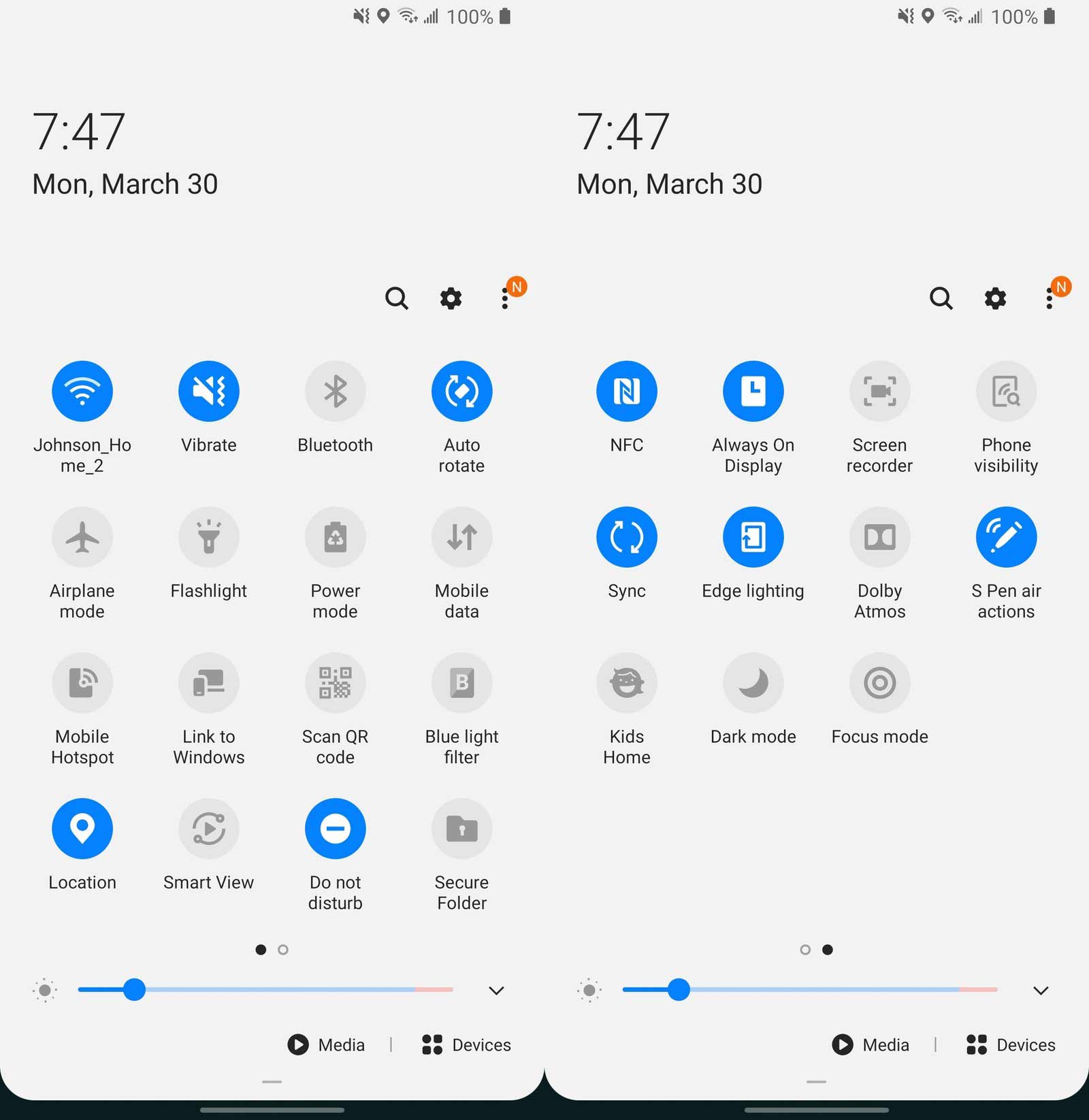
4- بر روی آیکون Dark Mode ضربه بزنید تا این قابلیت فعال شود.
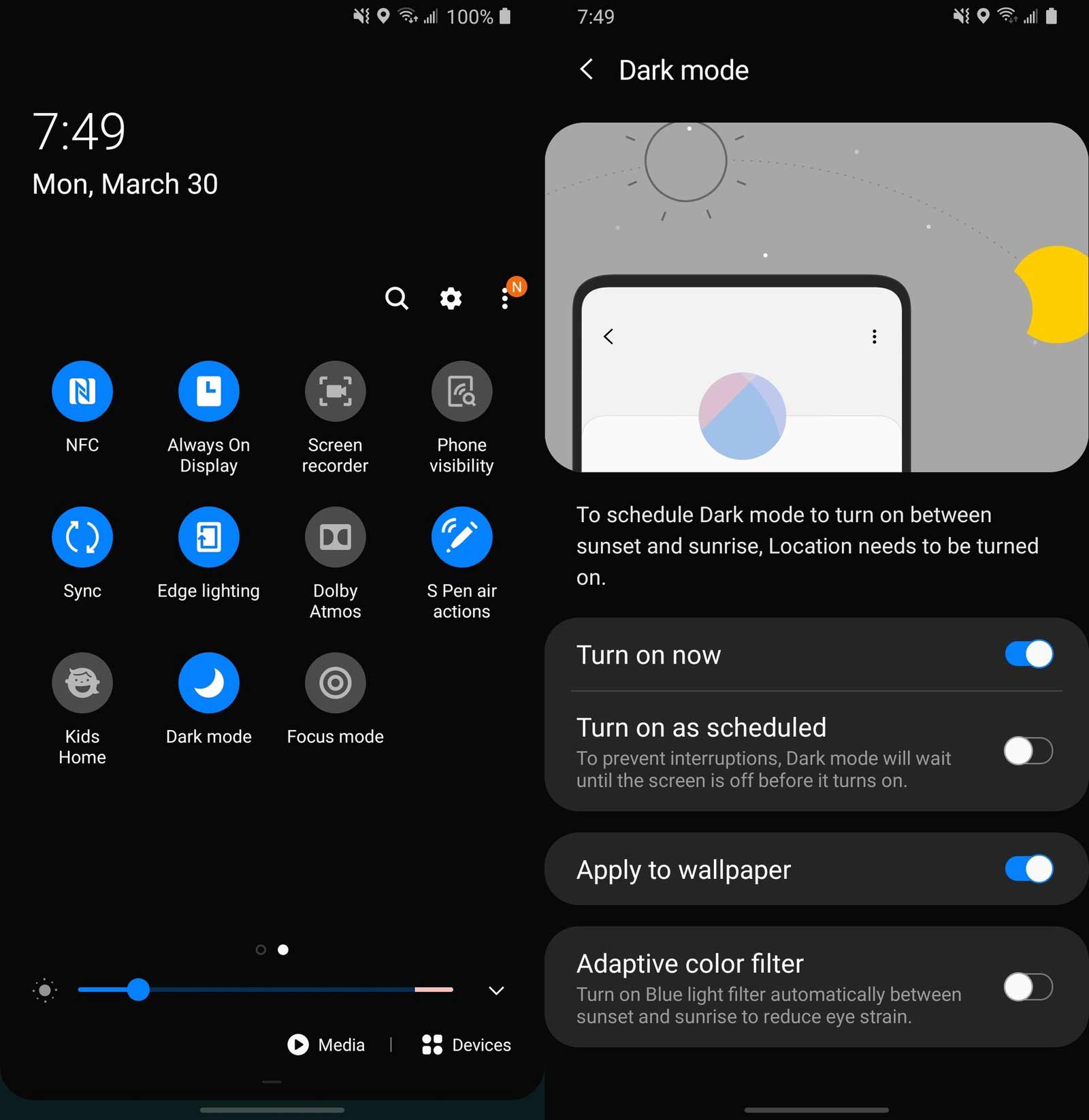
5- انگشت خود را بر روی آیکون Dark Mode برای چند ثانیه نگه دارید تا گزینه های بیشتری برای اعمال تنظیمات در اختیار شما قرار گیرد.
6- در این بخش می توانید از طریق گزینه Turn on as scheduled حالت dark mode را در زمان های خاصی از طول روز فعال کنید (به عنوان مثال از طلوع تا غروب خورشید یا در ساعات خاصی از روز).
7- فعال کردن گزینه Apply to wallpaper باعث می شود تا میزان روشنایی پس زمینه گوشی به طور اتوماتیک تنظیم شود تا کار با اپلیکیشن ها برایتان آسان تر شود.
8- گزینه Adaptive color filter نیز باعث فعال شدن فیلتر blue light در زمان بین طلوع تا غروب خورشید می شود. این فیلتر باعث کاهش اشعه های مضر نمایشگر گوشی برای چشم می شود. لازم به ذکر است که برای فعال کردن این حالت، باید به گوشی خود سطح دسترسی برای تشخیص لوکیشن را بدهید.
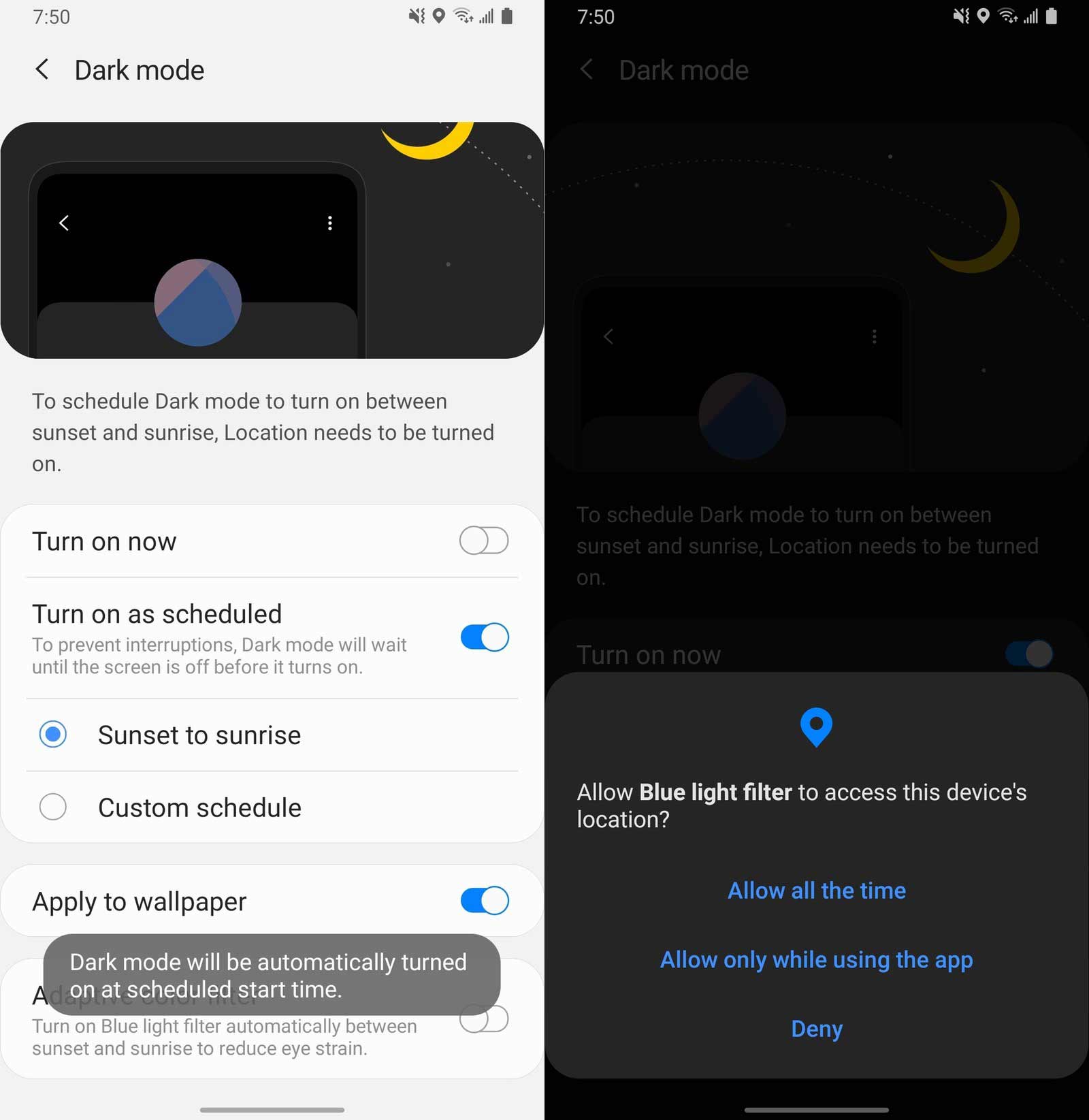
به این ترتیب می توانید به آسانی حالت dark mode را در گوشی سامسونگ گلکسی خود فعال کنید. سریع ترین راه برای این کار، استفاده از منوی کشویی Notification/Settings است. همچنین شما می توانید از اپلیکیشن Settings و منوی Display نیز به آن دسترسی داشته باشید.
توجه داشته باشید که فعال کردن حالت dark mode باعث ذخیره شدن بیشتر شارژ گوشی می شود. اما اگر از گوشی خود در طول روز زیاد استفاده می کنید، بهتر است یک پاوربانک نیز با خود به همراه داشته باشید تا خیالتان به طور کامل بابت شارژ داشتن گوشی در تمام طول روز راحت باشد.
مراحلی که در بالا برای فعال کردن حالت dark mode توضیح داده شد، بر روی گوشی های سری Galaxy S21 و Galaxy S20، سری های Note 10 و S10، سری های Note 9 و S9 و بسیاری از گوشی های جدید سری های A و M یکسان است. برای گوشی های قدیمی تر مانند سری های Note 8 و S8 که از سیستم عامل اندروید 9 نسخه Pie و ورژن های ابتدایی رابط کاربری One UI بهره می برند، باید گوشی را در حالت Nite قرار دهید. فعال کردن حالت Nite بر روی این گوشی ها مشابه فعال کردن dark mode است؛ با این تفاوت که در میان آیکون های منوی Settings باید به دنبال عبارت "Nite Mode" باشید. لازم به ذکر است که حالت Nite mode فقط بر روی اپلیکیشن های سیستمی اعمال می شود و بر روی اپلیکیشن های third-party تأثیری ندارد.




